Kiel ebligi Aŭtomatan HDR en Vindozo 11 por la plej bona spektada sperto
Unu tia funkcio estas Aŭtomata HDR, kaj kiam ĝi estas uzata kun HDR-ekrano, ĝi povas multe pli bone aspekti eĉ ludoj, kiuj ne subtenas HDR. Por ebligi ĉi tiun funkcion, la sekvaj paŝoj devas esti sekvitaj.
- Dekstre alklaku ie ajn sur la Vindoza labortablo.
- Klaku Vidigaj Agordoj.
- Certigu, ke Uzu HDR estas ŝaltita.
- Alklaku "Altnivelaj HDR-Agordoj" por malfermi la HDR-agordojn-menuon.
- Certigu, ke ambaŭ "Uzu HDR" kaj "Aŭtomata HDR" estas ŝaltitaj.
Ĉi-somere, Mikrosofto anoncis subtenon de Aŭtomata HDR kaj DirectStorage en Windows 11, kiu antaŭe estis nur havebla sur Xbox. Kvankam ne multaj ĝisdatigis al Vindozo 11, ekzistas multaj kialoj por ludantoj pripensi ĝisdatigon.
AI Aŭtomata HDR plibonigas High Dynamic Range (HDR) super Standard Dynamic Range (SDR) bildoj. Ĉi tiu teknologio estas kongrua kun ludoj bazitaj sur DirectX 11 aŭ pli alta, kaj helpas ke pli malnovaj ludoj aspektu pli bone ol iam ajn sen io ajn el la laboro bezonata de ludprogramistoj.
Aŭtomata HDR estas parto de la ĉefaj ekranaj agordoj en Windows 11, do se vi esperis akiri iujn avantaĝojn sen bezoni HDR-ekranon, vi bonŝancas. Sed se vi havas HDR-ekranon konektitan al via Windows 11 PC, tiam ĉi tiu funkcio estus eblo por ebligi.
Kiel ebligi Aŭtomatan HDR en Vindozo
1. Dekstre alklaku ie ajn sur la Vindoza labortablo.
2. Klaku sur "Vidigaj Agordoj".
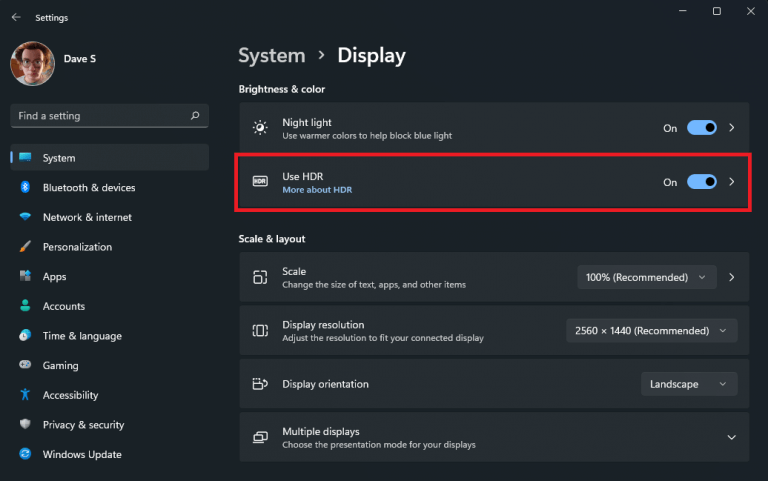 4. Alklaku Uzu HDR Malfermas la menuon de altnivelaj agordoj HDR.
4. Alklaku Uzu HDR Malfermas la menuon de altnivelaj agordoj HDR.5. Certiĝu Alĝustigi Uzu HDR و Aŭtomata HDR Sur "On" kiel montrite.
Se via HDR-menuo ne aperas kun la komparo de HDR kaj SDR-enhavo, vi eble demandos, kiajn paŝojn sekvi por akiri ĉi tiun kroman funkcion. Feliĉe, Microsoft publikigis simplan manieron ebligi ĉi tiun funkcion aldonante linion al registro fenestroj viaj.
Se vi volas aldoni flank-al-flanke dividitan ekranan komparmodelon inter SDR kaj HDR, vi devas sekvi la subajn paŝojn. Ĉi tio postulas malfermi Komandon kiel administranto kaj kopii kaj alglui la sekvan komandon:
reg aldonu HKLM\SYSTEM\CurrentControlSet\Control\GraphicsDrivers /v AutoHDR.ScreenSplit /t REG_DWORD /d 1
Por malŝalti disdividan ekranon, kopiu kaj algluu ĉi tiun komandon en la administran komandan prompton:
reg forigi HKLM\SYSTEM\CurrentControlSet\Control\GraphicsDrivers /v AutoHDR.ScreenSplit /f
Jen, vi finis!
Ebligu Aŭtomatan HDR kun la Xbox-Ludo-Baro
Kompreneble, ekzistas aliaj manieroj ebligi Aŭtomatan HDR en Vindozo 11. Se vi ludas kaj volas ebligi Aŭtomatan HDR, vi povas uzi la Xbox-Ludo-Baron en Vindozo. Jen la paŝoj por sekvi:
Vi povas ebligi Aŭtomatan HDR en Vindozo 11 uzante la Xbox-Ludo-Baron sekvante ĉi tiujn paŝojn:
- Uzu Vindozan Ŝlosilon + G (klavkomando de Xbox Game Bar).
- Alklaku Agordojn ilaron.
- Elektu Videoludadajn funkciojn el la flanka kolumno.
- Marku ambaŭ skatolojn por la HDR-agordoj kiel montrite.
- Fermu la Xbox Ludan Trinkejon kiam vi finos.
Plie, vi ricevas plian gratifikon per la Xbox-Ludo-Baro, intensecglitilo por individue ĝustigi la forton de Aŭtomata HDR por ĉiu ludo dum vi ludas, negrave kian ludon vi ludas en Vindozo!









